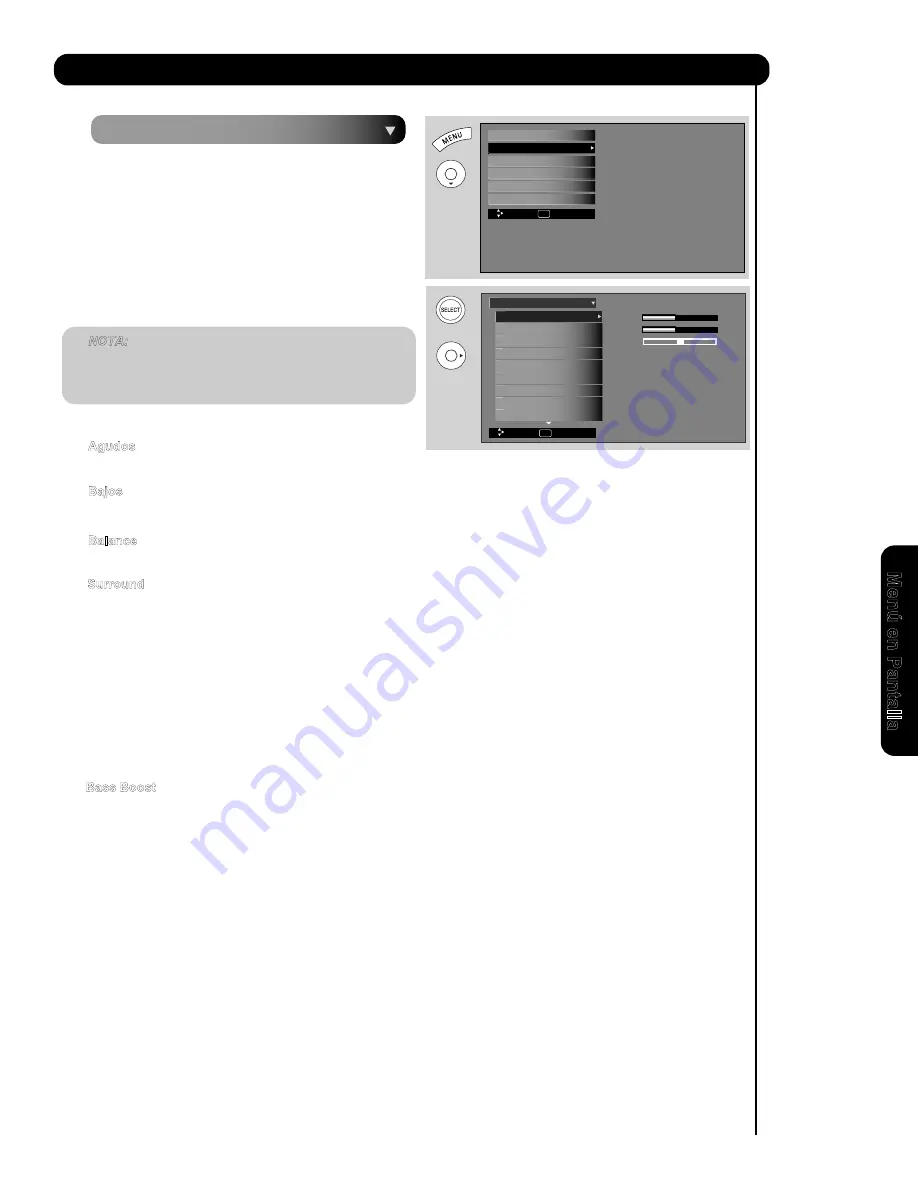
111
Audio
Audio
Seleccione el menú
AUDIO
para ajustar la TV a su
preferencia y mejorar la calidad del sonido.
1. Presione los
CURSORES
왖
o
왔
para elegir la opción
2. Presione los
CURSORES
왗
o
왘
para ajustar la función.
3. Presione
EXIT
para salir del menú, o seleccione
AUDIO
para regresar al menú principal.
NOTA:
Si usted selecciona
Agudos
, usted ajustará
los tonos agudos. Las opciones adicionales
del menú
Bajos
y
Balance
pueden ser
seleccionados y ajustados de la misma manera.
Agudos
Esta función controla los sonidos de alta frecuencia hacia todas las bocinas.
Bajos
Esta función controla los sonidos de baja frecuencia hacia todas las bocinas.
Balance
Esta función controlará el balance izquierdo a derecho de las bocinas internas de la televisión de LCD
HITACHI
.
Surround Normal
: Entrega el efecto Surround por medio de la localización de dos o más bocinas atrás del oyente.
Off
: Desactiva el efecto de sonido Surround.
왖
o
왔
왗
o
왘
de sonido en un área virtual amplia como el contenido de 5 canales con un contenido estéreo ordinario.
Surround
El sonido
Surround
es el concepto de expandir la percepción espacial del audio de una dimensión (Mono/Izquierdo-
Derecho) a dos o tres dimensiones. Esto se realiza con frecuencia para crear un ambiente de audio más real.
1.- Use los
CURSORES
para resaltar la opción
Surround.
2.- Use los
CURSORES
para seleccionar las opciones
OFF, NORMAL
o
AMPLIO.
Surround Amplio
: Reproduce con mucho mejor calidad las señales de sonido de 5 canales del contenido estéreo
ordinario comparado con la tecnología de surround normal. Surround Amplio permite al usuario disfrutar una reproducción
Bass Boost
Esta función permite incrementar el desempeño del sonido de bajas frecuencias en su sistema de bocinas.
del menú.
Configurar
Horarios
Organizar Canales
Censuras
Audio
Video
Mover
SEL
Elegir
Mover
SEL
Elegir
Volumen Perfecto
Auto Cancelar Ruido
Bocinas Internas
Tipo de Audio
Bass Boost
Surround
Balance
Bajos
Agudos
Off
Off
On
Estéreo
On
Off
L R
50%
50%
Audio
M
en
ú
en
P
an
ta
lla
ó
Summary of Contents for UltraVision L42V651
Page 149: ...Notes ...
Page 150: ...Notes ...
















































